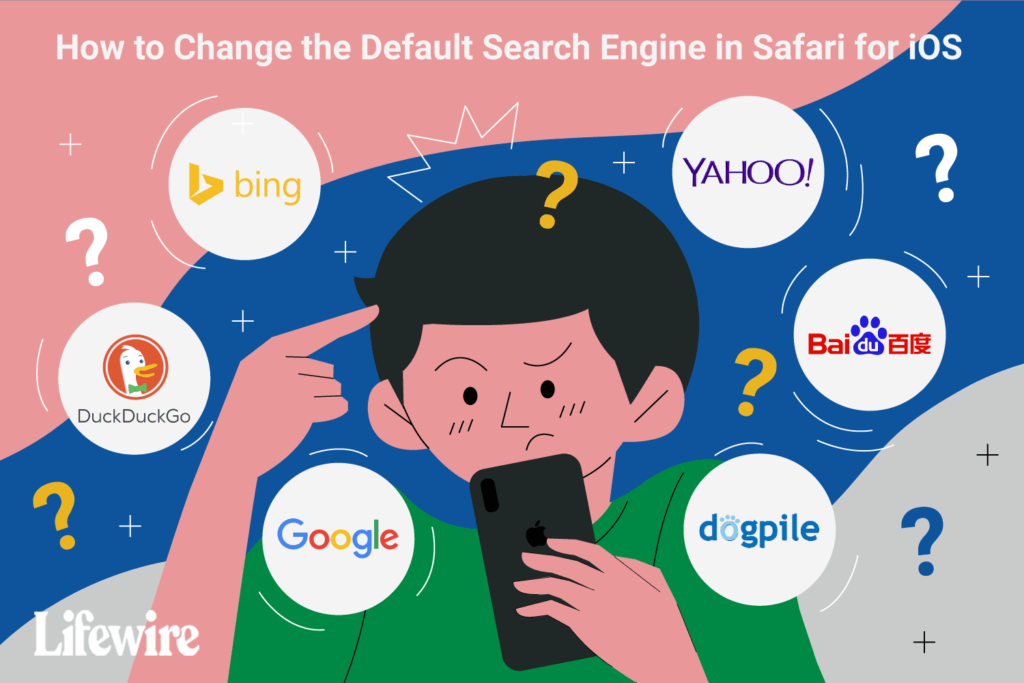Comment changer le moteur de recherche par défaut dans Safari pour iOS
ce qu’il faut savoir
- Sur l’écran d’accueil de votre appareil iOS, appuyez sur d’installationpuis faites défiler vers le bas et cliquez sur safari.
- Ensuite, à moteur de recherche, vous verrez le moteur de recherche par défaut actuel, qui peut être Google.Pour apporter des modifications, appuyez sur moteur de recherche.
- Enfin, choisissez un moteur de recherche différent parmi quatre options : Google, Yahoo, Bing, et DuckDuckGo.
Cet article explique comment modifier le moteur de recherche Safari iOS de Google par défaut à d’autres options telles que Bing, Yahoo ou DuckDuckGo. Les informations s’appliquent à Safari sur les appareils iOS exécutant iOS 14 à iOS 10.
Comment changer le moteur de recherche par défaut de Safari
Pour modifier le moteur de recherche par défaut utilisé par Safari sur les appareils iOS :
-
Ouvrir d’installation Une application sur l’écran d’accueil d’un appareil iOS.
-
faites défiler vers le bas et cliquez safari.
-
Le moteur de recherche par défaut actuel est répertorié dans moteur de recherche Entrée. robinet moteur de recherche faire du changement.
-
Choisissez un moteur de recherche différent parmi quatre options : Google, Yahoo, Bing, et DuckDuckGo.
-
robinet safari Revenez aux paramètres de Safari dans le coin supérieur gauche de l’écran du moteur de recherche.Le nom du moteur de recherche que vous avez sélectionné apparaît à côté du moteur de recherche Entrée.
Paramètres de recherche dans Safari
L’écran des paramètres de Safari comprend d’autres options que vous pouvez utiliser avec le nouveau moteur de recherche par défaut. Vous pouvez activer ou désactiver chacune de ces options :
- Suggestions de moteur de recherche Affiche les termes de recherche suggérés au fur et à mesure que vous tapez, obtenus à partir du moteur par défaut.
- Suggestions Safari Offre des suggestions au fur et à mesure que vous tapez, à partir de plusieurs sources, y compris iTunes, l’App Store et l’ensemble d’Internet. Cette option envoie également certaines de vos données de recherche à Apple, y compris les suggestions que vous choisissez.
- recherche rapide sur le site Accélérez les résultats de recherche. Lorsque vous effectuez une recherche sur un site Web particulier, Safari stocke ces données pour une utilisation future, que vous pouvez ensuite rechercher directement à partir du champ de recherche intelligente lors des sessions de navigation suivantes.
- Précharge Populaire Charger les pages rapidement. Safari essaie de déterminer le meilleur résultat de recherche au fur et à mesure que vous tapez, en préchargeant la page à l’avance afin qu’elle s’affiche dès que vous la sélectionnez. Le processus de détermination combine votre historique de navigation et vos signets enregistrés.
L’écran Paramètres de recherche contient plusieurs autres options liées à Safari sur les appareils iOS, qui ne sont pas toutes spécifiques à la recherche. Depuis cet écran, vous pouvez :
- Entrez ou sélectionnez les informations de remplissage automatique pour remplir les formulaires sur le site Web.
- Activez les sites Web fréquemment visités dans Safari.
- Sélectionnez Bloquer les fenêtres contextuelles.
- Bloquer les cookies.
- Empêcher le suivi intersite.
- Activez les avertissements de sites Web frauduleux.
- Demandez aux sites Web de ne pas vous suivre.
- Permet aux sites Web de vérifier si vous avez Apple Pay sur votre appareil.
- Effacez votre historique et les données de votre site Web.
Google, Yahoo Search et DuckDuckGo ont tous des applications que vous pouvez télécharger sur votre appareil iOS, au cas où vous ne voudriez pas effectuer de recherche en utilisant les paramètres par défaut de Safari.
Merci de nous en informer!
Dites-nous pourquoi !
D’autres détails ne sont pas assez difficiles à comprendre